Comment corriger l'erreur HTTP « Conflit 409 » ? (6 méthodes)
Publié: 2024-01-26Cherchez-vous des réponses concernant l’erreur 409 et comment la corriger ? Alors vous êtes tombé sur le bon poste. Parfois, lorsque vous effectuez une demande, vous pouvez rencontrer un message d'erreur confirmant que la demande ne peut pas être complétée. Généralement, ces erreurs sont accompagnées d'informations supplémentaires montrant ce qui a pu se produire.
Par exemple, l'erreur 400 Bad request est une erreur côté client qui se déclenche en raison d'un formatage incorrect, d'un cache de navigateur corrompu, etc.
De même, l'erreur 409 peut se produire en raison d'un conflit dans la requête HTTP, dont nous discuterons plus en détail dans cet article, ainsi que sa signification et les diverses méthodes de dépannage de manière globale. Restez à l’écoute et continuez à lire jusqu’à la fin.
Qu'est-ce que l'erreur 409 ou « conflit 409 » ?
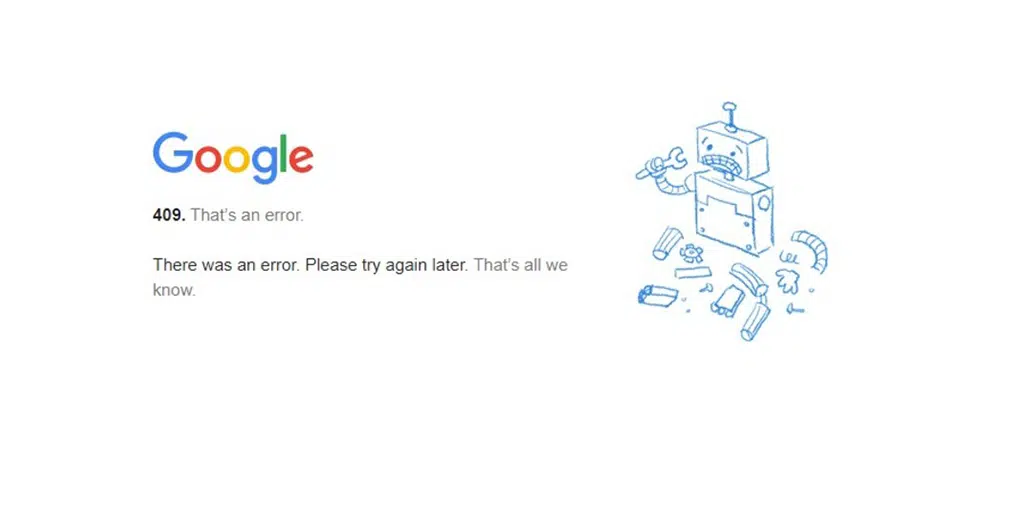
L'erreur HTTP 409 est une série de codes d'erreur 4XX qui signifie que la demande faite par le client ne peut pas être traitée en raison d'un conflit ou d'une incompatibilité avec l'état actuel de la ressource ou du serveur cible. La réponse du serveur peut contenir un message supplémentaire pouvant aider à résoudre le conflit.
Comment corriger l'erreur HTTP 409 ?
Même si l'erreur 409 peut sembler très sophistiquée à certaines personnes, les méthodes de dépannage sont assez simples et faciles. Découvrez les 6 meilleures méthodes ci-dessous. Consultez la liste.
- Actualiser le site Web
- Vérifiez l'URL dans la requête PUT
- Supprimez le cache de votre navigateur
- Désactiver les extensions Chrome
- Rétrograder les versions de WordPress
- Vérifier les journaux du serveur
1. Actualisez le site Web
Parfois, l'erreur 409 peut être temporaire et disparaître après un certain temps. Cela peut être dû à un problème temporaire ou l’administrateur du site Web l’a peut-être déjà corrigé.
2. Vérifiez l'URL dans la requête PUT
L'erreur 409 peut se déclencher lorsque vous saisissez des informations erronées dans la requête PUT. Lors de la mise à jour ou de la création d'une ressource sur le serveur, vous voulez vous assurer que vous avez saisi sa bonne destination.
Et avant d'essayer d'autres méthodes de dépannage longues, il serait préférable que vous commenciez par revérifier et vérifier l'URL requérante.
Si vous constatez des divergences ou des erreurs dans ces données, corrigez-les et réessayez.
3. Supprimez le cache de votre navigateur
Chaque fois que vous visitez un site Web, le navigateur a tendance à stocker certaines données ou informations de ce site Web particulier sous la forme d'un cache. La prochaine fois que vous visiterez à nouveau le site Web, au lieu de charger les données du site Web à partir du serveur, votre navigateur utilisera la mémoire cache pour charger la page.
Par conséquent, même si vous avez corrigé le problème dans votre requête PUT, l'erreur peut réapparaître. Pour résoudre ce problème, vous pouvez supprimer le cache de votre navigateur.
Si vous êtes un utilisateur de Chrome, suivez les étapes ci-dessous.
- Ouvrez Chrome.
- Cliquez sur Plus de paramètres
- Ensuite, cliquez sur Avancé.
- Dans ce menu, recherchez « Paramètres de contenu » sous « Confidentialité et sécurité ».
- Cliquez sur « Cookies ».
- Sous « Tous les cookies et données du site », recherchez le nom du site Web.
- À droite du site, cliquez sur Supprimer
Pour effacer tous les cookies, vous pouvez simplement accéder à l'historique de Google Chrome et supprimer complètement le cache. Un processus similaire peut être suivi dans d’autres principaux navigateurs Web.
Accédez à l'historique et cliquez sur Effacer les données de navigation comme indiqué ci-dessous :
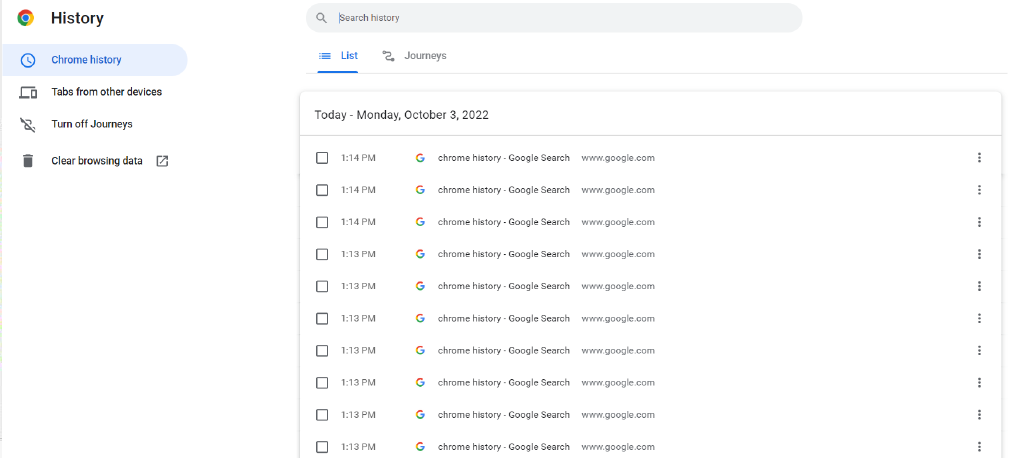
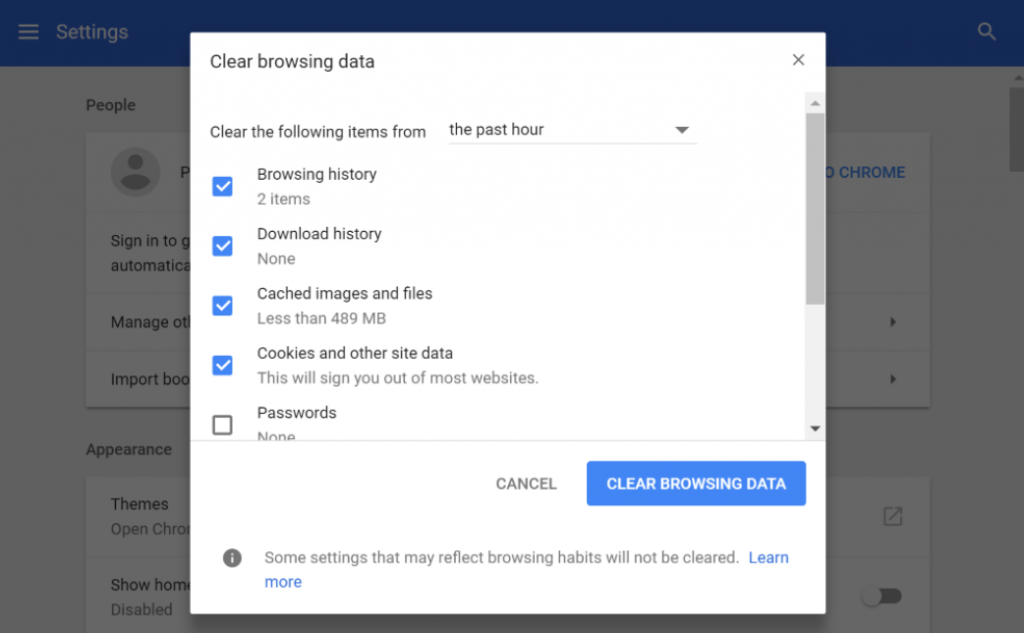
Vous pouvez sélectionner la plage de temps, sélectionner l'option Cookies et autres données du site, sélectionner Images et fichiers mis en cache, puis cliquer sur le bouton « Effacer les données ».
4. Désactivez les extensions Chrome
On voit également que certaines extensions Chrome que vous avez installées peuvent également être responsables du déclenchement de l'erreur 409. La meilleure chose à faire est de désactiver toutes les extensions Chrome installées et de voir si le problème a été résolu.
Si tel est le cas, activez chaque extension une par une et essayez simultanément d’accéder au site Web encore et encore. De cette façon, vous pourrez découvrir l'extension Chrome défectueuse exacte à l'origine du conflit.
Une fois que vous avez identifié le coupable, supprimez-le et vous avez terminé.
Pour afficher et gérer toutes vos extensions Chrome, vous pouvez utiliser ce raccourci en mettant simplement l'adresse « chrome://extensions / » dans la barre d'adresse ou en allant dans paramètres > Extensions .
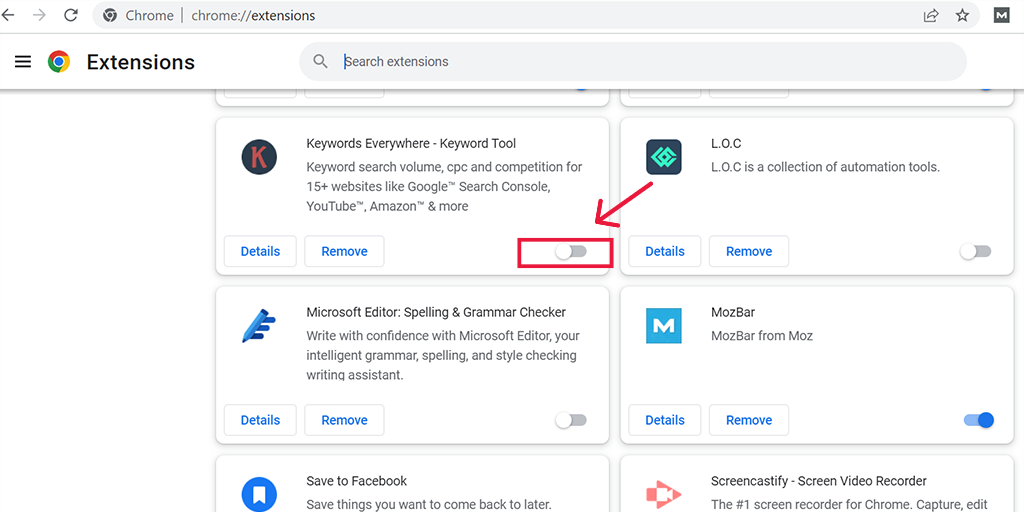
5. Rétrograder les versions de WordPress
Parfois, le code d’erreur HTTP 409 peut également se déclencher en raison d’une incompatibilité avec la dernière version de WordPress que vous avez installée. Pour résoudre ce problème, la meilleure chose à faire est de rétrograder la version de WordPress et de vérifier si cela est à l'origine du problème.
Remarque : Avant de procéder à la rétrogradation de la version WordPress, assurez-vous d'abord de créer et d'enregistrer un fichier de sauvegarde de votre site Web.

Pour rétrograder la version WordPress de votre site Web, la méthode la meilleure et la plus simple que vous puissiez suivre est d'utiliser un plugin WordPress nommé « WP Downgrade ».
6. Vérifiez les journaux du serveur
La dernière méthode que vous pouvez suivre consiste à vérifier les journaux d’erreurs de votre serveur. Cela vous aidera à déterminer la cause exacte du problème qui a déclenché l'erreur et vous pourrez procéder en conséquence pour le corriger.
Lire : Comment configurer et utiliser le journal des erreurs WordPress ?
Qu’est-ce qui cause l’erreur 409 ?
Déclencher l’erreur 409 alors que les utilisateurs accèdent à votre site Web peut être préoccupant d’un point de vue SEO et également perturber les fonctionnalités de votre site Web. C'est pourquoi il est très important que vous compreniez les causes de cette erreur afin d'éviter que cela ne se reproduise à l'avenir.
Voici quelques-unes des causes de l’erreur 409 que vous devez vérifier.
1. Divergences dans la demande PUT
Généralement, la principale raison de l’apparition d’une erreur 409 est la réponse à une requête PUT. Il s'agit d'une méthode HTTP utilisée pour demander le remplacement de celle existante ou la création d'une nouvelle ressource sur le serveur.
Mais si vous avez commis une erreur ou saisi une mauvaise URL dans la requête PUT, le serveur rejettera directement la requête.
2. Conflit de contrôle de version
Si vous essayez de télécharger sur votre site Web une version de fichier plus ancienne que la version actuelle, en raison de problèmes d'incompatibilité, une erreur de conflit 409 peut s'afficher.
3. Statut de conflit récurrent
Si l'erreur affiche « HTTP 409 récurrent », cela peut indiquer qu'il y a un problème avec la configuration du serveur ou que les ressources demandées ne sont pas disponibles.
Résumé
L'erreur de conflit 409 indique un problème de compatibilité ou un conflit entre la demande d'un client et l'état du serveur. Si jamais cela arrive à votre site Web, cela peut avoir de graves conséquences sur tous vos efforts de référencement et vous ne voulez certainement pas que cela se produise.
Pour résoudre au mieux ce problème, surveillez ou auditez régulièrement votre site Web à l'aide de divers outils tels que Google Search Console ou tout outil de référencement tel que SEMrush.
Vous pouvez suivre les étapes de dépannage simples et faciles répertoriées ci-dessous.
- Actualiser le site Web
- Vérifiez l'URL dans la requête PUT
- Supprimez le cache de votre navigateur
- Désactiver les extensions Chrome
- Rétrograder les versions de WordPress
- Vérifier les journaux du serveur
Si vous avez des questions ou des suggestions, veuillez nous le faire savoir dans la section commentaires ci-dessous.
Questions fréquemment posées
Comment corriger l’erreur 409 Conflit ?
Vous pouvez facilement corriger les erreurs 409 Conflict en suivant ces méthodes.
1. Actualisez le site Web
2. Vérifiez l'URL dans la requête PUT
3. Supprimez le cache de votre navigateur
4. Désactivez les extensions Chrome
5. Rétrograder les versions de WordPress
6. Vérifiez les journaux du serveur
Qu'est-ce qu'un code d'erreur 409 ?
L'erreur HTTP 409 est une série de codes d'erreur 4XX qui signifie que la demande faite par le client ne peut pas être traitée en raison d'un conflit ou d'une incompatibilité avec l'état actuel de la ressource ou du serveur cible. La réponse du serveur peut contenir un message supplémentaire pouvant aider à résoudre le conflit.

Rahul Kumar est un passionné du Web et un stratège de contenu spécialisé dans WordPress et l'hébergement Web. Fort de plusieurs années d'expérience et d'un engagement à rester au courant des tendances du secteur, il crée des stratégies en ligne efficaces qui génèrent du trafic, stimulent l'engagement et augmentent les conversions. L'attention portée aux détails et la capacité de Rahul à créer un contenu convaincant font de lui un atout précieux pour toute marque cherchant à améliorer sa présence en ligne.

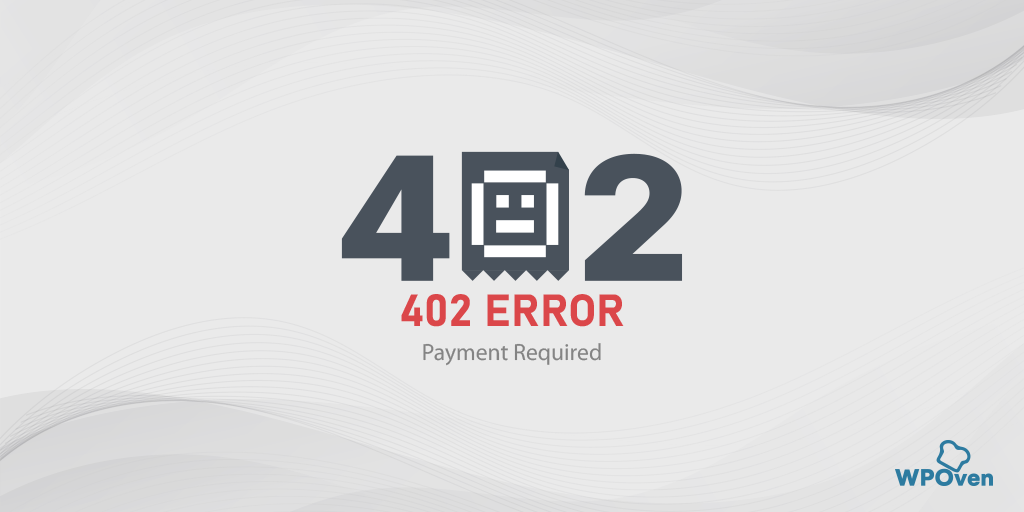
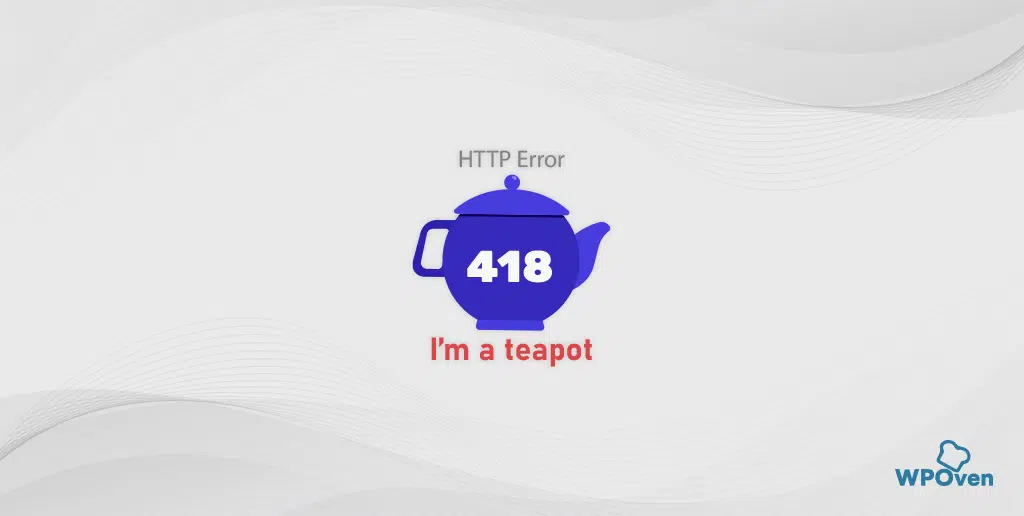
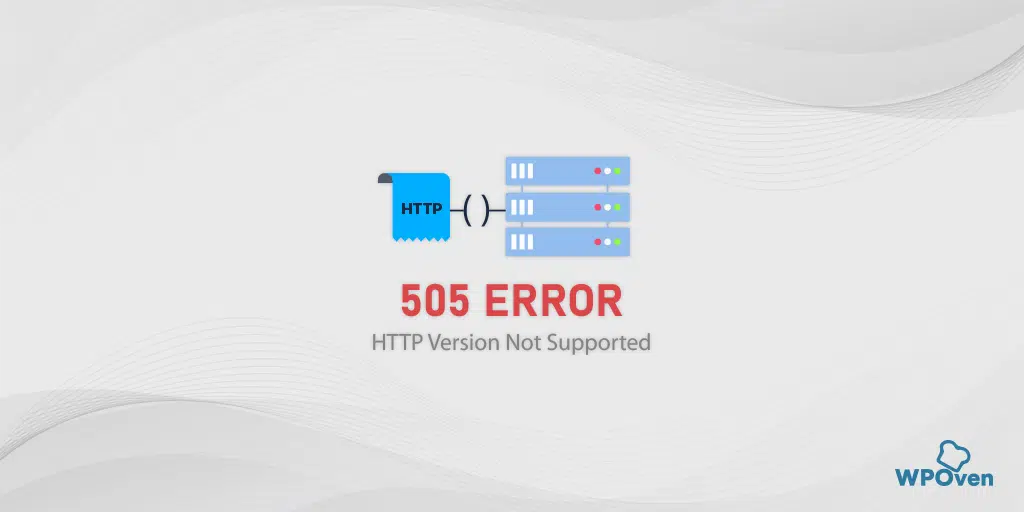
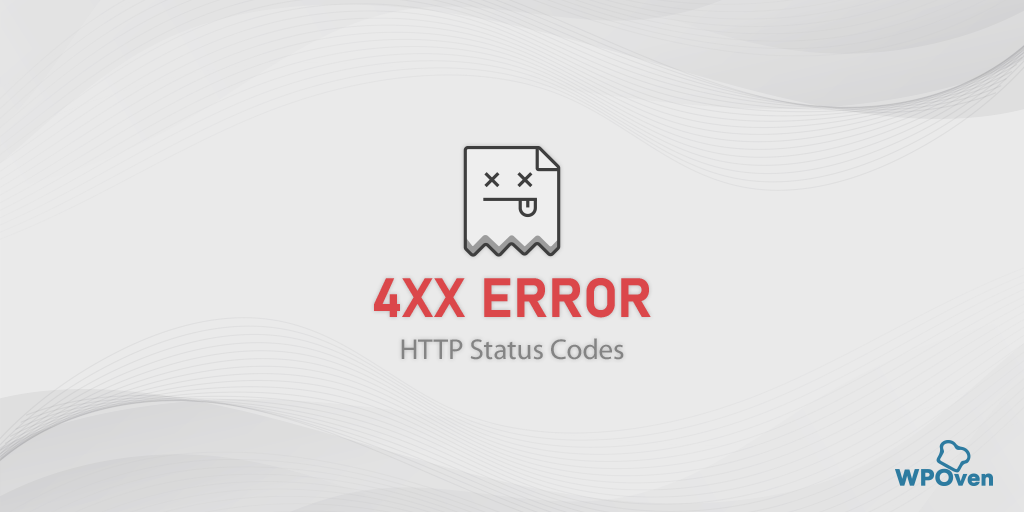
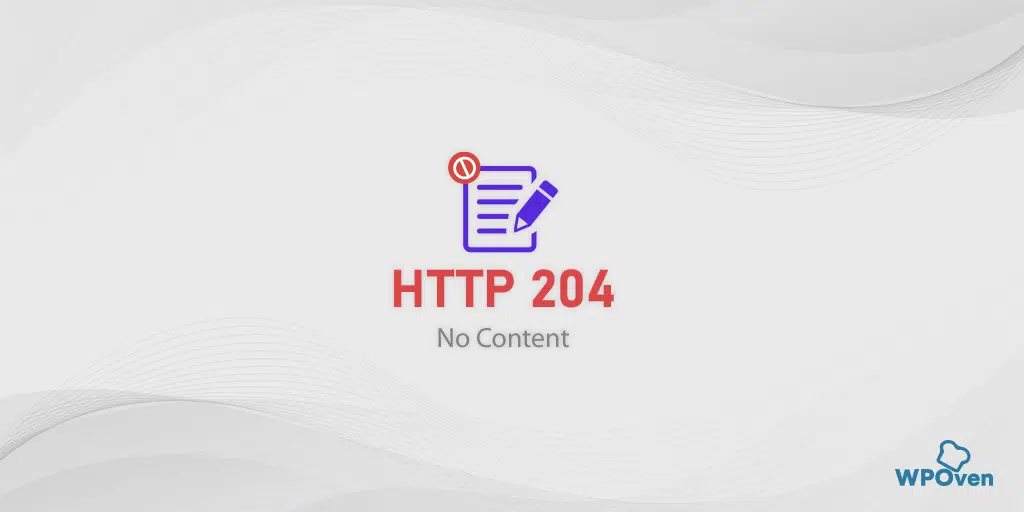
![Comment corriger l’erreur 400 Bad Request dans Google Chrome ? [8 correctifs rapides] 400 Bad Request](/uploads/article/53083/3zFU8oWma9ZED0Ju.png)